Saint Seiya Awakening es un juego excelente de combates y táctica que puedes jugar en PC. Para ello, necesitarás utilizar un emulador y descargar el juego dentro del mismo. Si no sabes cómo hacerlo, ¡no desesperes! Te presentamos una sencilla guía de cómo jugar Saint Seiya Awakening en PC, con tan sólo cuatro pasos breves.
Paso 1: descarga e instala LDPlayer
Hay muchos emuladores que puedes utilizar, como BlueStacks o MEmu, pero te recomendamos darle una oportunidad al excelente LDPlayer. Es uno de los emuladores menos exigentes y tiene uno de los mejores soportes de actualizaciones, por lo que siempre recibe mejoras. Para conseguir este programa, descarga LDPlayer aquí.
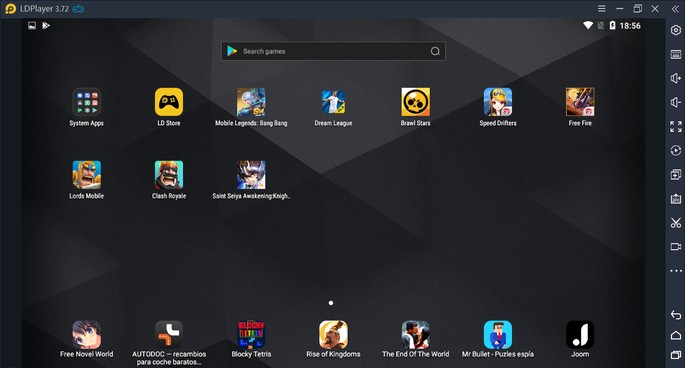
Cuando hayas descargado LDPlayer, el siguiente paso será instalarlo. Para ello, haz doble clic sobre el archivo recién descargado. Ten en cuenta que necesitarás por lo menos 2GB de espacio libre para el programa, pero te recomendamos apartar por lo menos 30GB de espacio. Así tendrás margen para jugar Saint Seiya Awakening y otros juegos, además de futuras actualizaciones.
Una vez tengas instalado LDPlayer, sólo debes abrirlo. ¡Ya estás listo para el siguiente paso!
Requisitos para jugar Saint Seiya Awakening en LDPlayer
Si tienes dudas de si Saint Seiya Awakening en LDPlayer funcionará en tu PC, te compartimos los requisitos:
| Requisitos mínimos | Requisitos recomendados | |
|---|---|---|
| Sistema operativo | Windows XP o superior | Windows 10 |
| CPU | Intel o AMD con 2 GHz de 2 núcleos | Intel o AMD con 3GHz de 4 núcleos |
| RAM | 4GB | 8GB |
| Almacenamiento | 10GB | 30GB |
| Tarjeta gráfica | Cualquier tarjeta compatible con DirectX 11 (incluye Intel HD Graphics) o OpenGL 2.0 | Cualquier tarjeta que además tenga 2GB de memoria gráfica (VRAM) |
Paso 2: obtén Saint Seiya Awakening
Hay dos maneras para descargar Saint Seiya Awakening en LDPlayer. Por un lado, puedes entrar en la tienda oficial del programa, llamada LD Store. Por el otro, también puedes acceder a la Play Store desde el emulador, como si tuvieras un celular Android en tus manos.

Para entrar en LD Store, basta con hacer clic en el icono de la tienda, en el mismo menú principal de LDPlayer. Por defecto, el icono siempre estará ahí. Cuando estés dentro de la tienda, pon el nombre del juego en la caja de búsqueda. Cuando aparezca, haz clic sobre el icono de Saint Seiya Awakening para entrar en la página y pulsa "Install". Después de un tiempo, ¡tendrás el juego listo para jugar!
El procedimiento con Play Store es exactamente el mismo que con LD Store. Si prefieres hacerlo desde esa tienda, entra a System Apps desde el menú principal de LDPlayer y, a continuación, clica en el icono de Play Store.
Cuando el juego esté instalado y entres por primera vez, te recomendamos vincular tu cuenta. De esta manera, si cambias de PC o sucede un problema con LDPlayer, no perderás todo el progreso.
Paso 3: configura los controles
Saint Seiya Awakening tiene una gran ventaja en cuanto a los controles: puedes hacerlo todo con el ratón, sin problema alguno. Como los combates son por turnos, no necesitas presionar una combinación de teclas constantemente ni mover mucho la cámara para jugar.
Aun así, si quieres avanzar en los combates de manera más rápida o prefieres utilizar el teclado o mando, puedes configurar botones en LDPlayer. Para hacer eso, presiona sobre el botón del emulador que te mostramos en la imagen.

Se te abrirá un pequeño menú donde seleccionarás entre personalizar controles del teclado o mando, en caso de que hayas conectado uno a tu PC. Una vez escogido el tipo de control, se habilitará una pantalla donde podrás crear nuevos botones. ¡Sólo tendrás que hacer clic en la pantalla, pulsar la tecla correspondiente y ya estará configurado!
La disposición por defecto de botones es la siguiente:

Para configurar bien las teclas, recomendamos:
- Entrar en un combate fácil para saber dónde colocar los nuevos botones, o cuáles cambiar.
- Crear un nuevo perfil de configuración. A la derecha de la pantalla, pulsa en "Predeterminado" y presiona en "+ Nuevo".
- Poner los botones en los lugares correctos de la pantalla. Piensa que cada botón funcionará como si hubieras pulsado en la pantalla con el dedo, en tu celular.
- Mantener la configuración lo más simple posible. Si llenas la pantalla de controles, será difícil que te acuerdes qué hace cada uno.
- Activar siempre la opción "Mostrar la guía de mapeo" para ver los botones en pantalla.
Ya hecho todo esto, estarás más que preparado para jugar y triunfar en Saint Seiya Awakening. Eso sí, ¡hay un tema más del que hablar!
Paso 4: optimiza el emulador
Este paso tiene que ver con mejorar el rendimiento básico de LDPlayer. El emulador trae consigo una sección de ajustes con opciones que serán muy útiles de retocar, como el número de núcleos dedicados de la CPU o la resolución.

Haz clic en el engranaje que hay en la esquina superior derecha de LDPlayer. Eso te abrirá las opciones de ajustes del emulador. De ahí, tal vez uno de los detalles que más te interesa es cambiar el idioma a Español, en caso de tenerlo en otro idioma. Dirígete a Básico > Idioma.
En Avanzado, lo importante a tener en cuenta son las secciones de CPU y RAM. En general es mejor dejarlo en las opciones recomendadas por el propio programa, pero no dudes en bajar el número de núcleos o la RAM dedicada si tu computadora sufre. Por supuesto, si tienes un buen PC, ¡prueba dedicarle más recursos a LDPlayer!
La resolución también puede influir en el rendimiento. Si ves que el juego se congela varias veces, intenta jugar con una resolución menor. Si tienes un PC potente, puedes subir la resolución, lo cual te permitirá hacer capturas de mayor calidad. No es algo muy importante, ¡pero se agradece!
Facilitamos tu viaje en Saint Seiya Awakening con los siguientes artículos:







